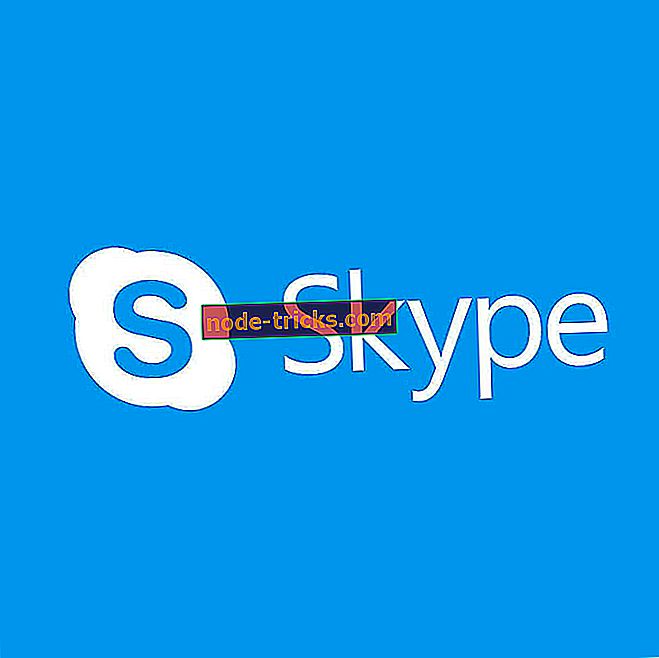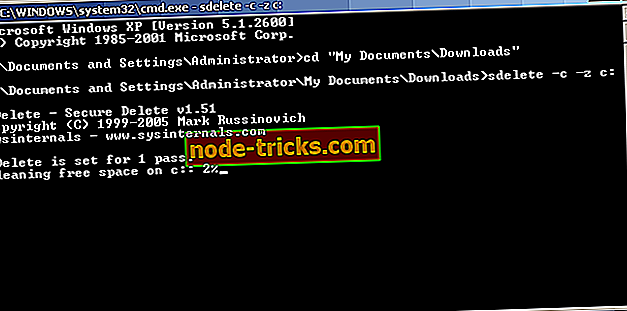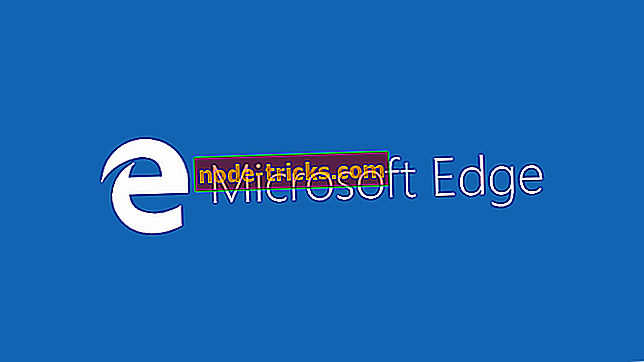Ako opraviť poškodené súbory videa QuickTime na počítačoch so systémom Windows
Riešenia na opravu poškodených súborov QuickTime
- Predbežné opravy
- Opravte video súbor, ktorý nie je možné prehrať
- Oprava s prehrávačom QuickTime 7
- Opravte poškodený filmový súbor QuickTime pomocou VLC
- Zmeniť príponu súboru
Bojujete s poškodeným filmovým súborom QuickTime? Zaznamenali ste chybu v prehrávači médií QuickTime, ktorý sa náhle zastavil a zavrel, a znovu ste ho spustili a pokúšali sa prehrávať filmový súbor, ale nemá zvuk ani prestávky?
Alebo ste sa pravdepodobne pokúsili hrať na inom prehrávači médií, ale výsledok je stále rovnaký? Ak je to vaša situácia, pravdepodobne máte poškodený filmový súbor QuickTime.
Prehrávač médií QuickTime je novinkou predstavenou v roku 1988 spoločnosťou Apple Inc. a je kompatibilný so všetkými verziami operačného systému X. Je schopný spracovať rôzne formáty digitálneho videa, zvuku, panoramatických obrázkov, obrázkov a interaktivity.
Akokoľvek dobrý hráč, jeho užívatelia majú tendenciu dostať problémy, ktoré prichádzajú, keď hrajú filmový súbor v QuickTime.
MOV je bežne používaný formát súboru video kontajnerov, ktorý používa proprietárny kompresný algoritmus a používa MPEG-kodek na kompresiu súborov.
Prečo sa na počítači vyskytujú chyby QuickTime?
Existuje niekoľko bežných dôvodov, prečo môžete získať poškodený filmový súbor QuickTime vrátane:
- Súbor môže byť prázdny, ak bol import a / alebo konverzia predčasne ukončená pred skopírovaním údajov do nového cieľového súboru
- Zlá kompresia videa
- Chýbajúce EOF
- Video s rozbitou hlavičkou
- Rýchlosť prenosu video údajov môže byť nižšia ako minimálna hodnota potrebná na vytvorenie kľúčových rámcov
- Poškodené prehrávanie v / out bodoch
- Prerušenie napájania pri nahrávaní videa, ktoré robí video poškodené a nehrateľné
- Ak sú súbory MOV kódované nekompatibilným video alebo audio kodekom QuickTime
- Použitie nespoľahlivého softvéru na obnovu stratených a / alebo odstránených videí
- Časté konverzie formátov video súborov
- Pokúšate sa prehrať súbory MOV s nepodporovanými prehrávačmi médií
- Prerušenia pri prenose video súborov z jedného systému do iného zariadenia alebo naopak
- Problémy so synchronizáciou audio videa a kodeky
Takže čo teraz robíte, že je poškodený súbor s filmom QuickTime? Nižšie sú uvedené niektoré riešenia, ktoré sa pokúšajú opraviť poškodený súbor QuickTime.
Ako vyriešiť Corrupt filmový súbor QuickTime
1. Predbežné opravy
- Nainštalujte si dobré antivírusové riešenie, aby ste zabránili akejkoľvek vírusovej infekcii na filmových súboroch QuickTime
- Pri spracovaní a / alebo prehrávaní filmového súboru sa vyhnite náhlemu externému pamäťovému médiu
- Použite video konvertory, ktoré sú kompatibilné s filmovými súbormi QuickTime alebo súbory konvertujte do iného formátu
2. Opravte video súbor, ktorý nemožno prehrať
Môžete použiť softvér na opravu videa MOV pre systém Windows, ktorý obnovuje a opravuje poškodené videá podporované programom QuickTime. Nech použijete akýkoľvek nástroj, mali by ste vyriešiť problémy s rámom, hlavičkou, zvukom, trvaním a pohybom. Malo by byť tiež schopný opraviť poškodené videá, ktoré boli poškodené v dôsledku kompresie, alebo zmeny vykonané vo formátoch súborov, chyby čítania / zápisu a útoky vírusov, okrem iných dôvodov.
3. Oprava s prehrávačom QuickTime 7
Prehrávač QuickTime 7 má nové funkcie, ako je orezávanie, editovanie, cyklické prehrávanie, ukladanie a obnovovanie video súborov. To môže opraviť všetky mierne poškodené videá automaticky, ale vážne poškodené súbory dostať čiernu obrazovku chybové hlásenie. Má funkciu, ktorá kontroluje vlastnosti poškodeného filmového súboru.
Urobiť toto:
- Spustite prehrávač QuickTime
- Vyberte možnosť Zobraziť filmový inšpektor z operačného systému Windows. To poskytne spätné údaje, ako napríklad formát videa, informácie o pixeloch, rýchlosť prenosu dát, film FPS, prehrávanie FPS a ďalšie. Ak je filmový súbor poškodený, prehrávač zobrazí chybové hlásenie čiernej obrazovky a inšpektor zobrazí podrobnosti v rámci metadát filmového súboru.
4. Opravte poškodený filmový súbor QuickTime pomocou VLC
VLC môže byť pre prehrávanie videí alebo filmov. Ale má tiež funkcie pre opravu poškodeného súboru QuickTime. Ak vás prehrávač VLC vyzve na opravu poškodených alebo videí, ktoré nie je možné prehrať, vyberte položku Áno a potom postupujte takto:
- Spustite prehrávač VLC
- Prejdite na položku Médiá
- Kliknite na položku Previesť / Uložiť
- Kliknite na položku Pridať a vyberte filmový súbor, ktorý chcete opraviť
- Ak chcete upraviť alebo skontrolovať nastavenia profilu, prejdite do poľa Zobraziť ďalšie možnosti a začiarknite ho
- Kliknite na tlačidlo Konvertovať / Uložiť
- Otvorí sa okno prevodu. Prejdite na položku Nastavenia a v rozbaľovacej ponuke vyberte preferovaný kodek
- Zadajte názov cieľového súboru a vyhľadajte miesto, kam ho chcete uložiť
- Kliknite na tlačidlo Štart
Poznámka: Môľete získa »moľnosti Prida» nový profil alebo Vymaza »existujúci.
5. Zmeňte príponu súboru
- Vytvorte kópiu pôvodného filmového súboru
- Zmeňte rozšírenie na AVI
- Spustite prehrávač VLC
- Prejdite na kartu Nástroje
- Kliknite na položku Predvoľby
- V okne preferencií vyberte položku Input / Codecs
- Prejdite na položku Súbory
- Vyberte možnosť Vždy opraviť
- Kliknite na položku Uložiť a postupujte podľa krokov na opravu pomocou prehrávača QuickTime Player 7
Boli ste schopní vyriešiť poškodený filmový súbor QuickTime pomocou vyššie uvedených riešení? Dajte nám vedieť svoje skúsenosti v sekcii komentárov nižšie.